หนึ่งในแอปพลิเคชั่นที่เก่าแก่ที่สุดที่เคยสร้างมาสำหรับคอมพิวเตอร์คือโปรแกรมแก้ไขข้อความ มันมีวิวัฒนาการไปมากตั้งแต่กำเนิดชาติแรก และมีทางเลือกมากมายในปัจจุบัน หนึ่งในโปรแกรมแก้ไขข้อความที่ดีที่สุดสำหรับ Mac คือ TextWrangler.
เป็นมากกว่าตัวแก้ไขข้อความ
TextWrangler ไม่ได้มีคุณลักษณะมากมายเท่ากับตัวประมวลผลคำแบบเต็ม มีน้ำหนักเบาและจัดการข้อความธรรมดาและเรียบง่ายโดยไม่ต้องมีรูปแบบระฆังและนกหวีด บางครั้งคุณไม่จำเป็นต้องโหลดเพิ่ม แต่มีข้อดีหลายประการของ TextWrangler เมื่อเปรียบเทียบกับโปรแกรมแก้ไขข้อความธรรมดาอื่นๆ
1. ปากกาเน้นข้อความสี
ไม่ใช่ทุกคนที่เป็นนักเขียนโค้ด แต่ทุกวันนี้หลายคนทำบล็อก และบล็อกต้องมีการแก้ไขโค้ดแบบเบาบางคราว คุณได้ลองทำโดยใช้โปรแกรมแก้ไขข้อความธรรมดาหรือโปรแกรมประมวลผลคำหรือไม่? หากคุณมีแล้วคุณจะรู้ว่ากระบวนการนี้เจ็บปวดเพียงใด

TextWrangler ให้สีต่างๆ แก่ส่วนต่างๆ ของโค้ด ทำให้ดูโดดเด่นกว่าข้อความธรรมดาและโค้ดอื่นๆ คุณไม่ต้องดิ้นรนเพื่อค้นหาว่าอันไหนและสามารถแก้ไขได้เร็วขึ้น

บางครั้ง TextWrangler จะระบุข้อความของคุณเป็นข้อความธรรมดาเท่านั้นและถือว่าข้อความนั้นเป็นเช่นนั้น หากต้องการให้รหัสเป็นสีต่างๆ คุณต้องบอก TextWrangler ว่าเป็นรหัส ไม่ใช่ข้อความธรรมดาโดยเลือกประเภทข้อความจากตัวเลือกแถบด้านล่าง TextWrangler จะจัดการส่วนที่เหลือเอง
เพื่อการอ่านที่ง่ายขึ้น อย่าลืมตัดข้อความโดยใช้เครื่องหมาย การแสดงข้อความ – Soft Wrap เมนู.
2. โครงสร้าง ลำดับชั้น และข้ามไปยังส่วนต่างๆ
TextWrangler รู้จักโครงสร้างไฟล์และลำดับชั้น คุณสามารถเลือกสัญลักษณ์จากแถบนำทางเพื่อข้ามไปยังส่วนที่คุณต้องการได้อย่างรวดเร็ว
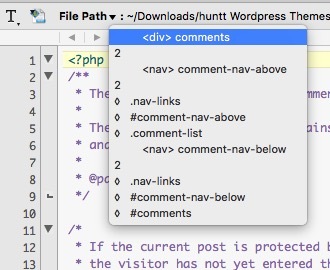
สำหรับข้อความธรรมดาที่มีส่วนหัวต่างกัน (h1, h2 ฯลฯ) คุณสามารถค้นหาส่วนที่ต้องการได้อย่างรวดเร็ว แต่สำหรับไฟล์ที่ซับซ้อนมากขึ้น เช่น “style.css” การข้ามไปยังส่วนอื่นเพื่อทำการแก้ไขนั้นมีประโยชน์มาก
3. คอนเทนเนอร์หลายไฟล์
แตกต่างจากโปรแกรมแก้ไขข้อความส่วนใหญ่ TextWrangler สามารถเป็นที่เก็บไฟล์ (ข้อความ) และเปิดหลายไฟล์พร้อมกันได้ คุณสามารถสร้างและทำงานกับไฟล์ข้อความได้มากเท่าที่คุณต้องการ และสลับไปมาระหว่างไฟล์เหล่านั้น คุณสามารถเปิดโฟลเดอร์ และไฟล์ที่แก้ไขได้ทั้งหมดภายในโฟลเดอร์นั้นจะแสดงขึ้นในแถบด้านข้าง
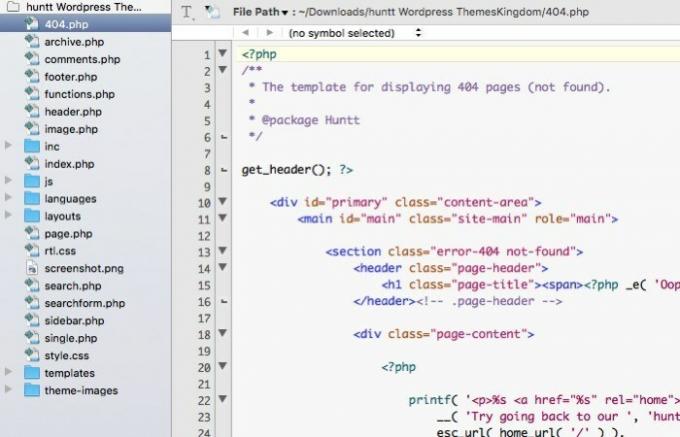
คุณยังสามารถเปิดไฟล์จากตำแหน่งระยะไกลได้ เช่น ไฟล์บนเว็บเซิร์ฟเวอร์ของคุณ ตราบใดที่คุณมีข้อมูลบัญชี FTP พร้อม

ฟีเจอร์นี้มีประโยชน์อย่างยิ่งหากคุณกำลังทำงานในโครงการที่มีไฟล์จำนวนมาก เช่น เว็บไซต์ ธีม WordPress หรือปลั๊กอิน
4. การค้นหาและแทนที่ที่ทรงพลัง
หากคุณต้องการเหตุผลเพียงข้อเดียวในการเลือก TextWrangler มันจะเป็นการค้นหาที่ทรงพลังและความสามารถในการแทนที่
แม้ว่าคุณลักษณะการค้นหาและแทนที่จะพบได้ทั่วไปในหลายแอปพลิเคชัน แต่ TextWrangler สามารถทำได้สำหรับหลายไฟล์พร้อมกัน ตัวอย่างเช่น คุณกำลังแก้ไขเว็บไซต์ของบริษัทที่มี 1,000 หน้า และคุณต้องการเปลี่ยนที่อยู่ของบริษัทในหน้าเหล่านั้น การทำทีละอย่างเป็นไปไม่ได้ TextWrangler ให้คุณค้นหาที่อยู่เดิมของบริษัทในพันหน้าเหล่านั้น และแทนที่ทั้งหมดด้วยที่อยู่ใหม่
ในการค้นหาและแทนที่มาตรฐาน คุณใช้เมนู "ค้นหา -> ค้นหา" (Command + F) แต่ทำการค้นหา และแทนที่หลายไฟล์ คุณสามารถใช้เมนู "Search -> Multi-File Search" (Command + Shift + F)
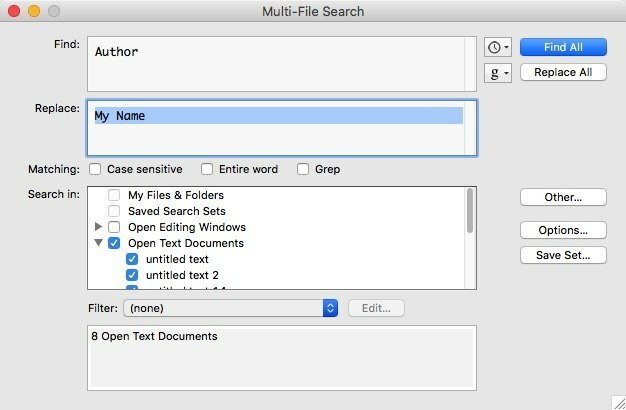
5. เปิดไฟล์ตามชื่อ
โดยเฉพาะอย่างยิ่ง ถ้าคุณกำลังทำงานในโครงการที่มีไฟล์จำนวนมาก บางครั้งคุณอาจต้องการเปิดไฟล์ที่มีชื่อคล้ายกัน คุณสามารถบอกให้ TextWrangler ทำเช่นนั้นได้โดยใช้เมนู "ไฟล์ -> เปิดไฟล์ตามชื่อ" (Command + D) ตัวอย่างเช่น คุณต้องการทำงานกับไฟล์ CSS ในธีมของคุณ ไฟล์ HTML เท่านั้น หรือฉากที่มี Mr. X จากนิยายฆาตกรรมลึกลับของคุณ

มีอีกมากมายที่ TextWrangler นำเสนอที่ไม่ได้กล่าวถึงในที่นี้ แต่ห้าสิ่งนี้คือสิ่งที่ฉันคิดว่ามีประโยชน์มากที่สุด คุณสมบัติ TextWrangler ที่คุณชื่นชอบคืออะไร? แบ่งปันโดยใช้ความคิดเห็นด้านล่าง
เครดิตรูปภาพ: โจ บักกิ้งแฮม
การเปิดเผยข้อมูลพันธมิตร: ทำให้เทคโนโลยีง่ายขึ้นอาจได้รับค่าคอมมิชชั่นสำหรับผลิตภัณฑ์ที่ซื้อผ่านลิงก์ของเรา ซึ่งสนับสนุนงานที่เราทำเพื่อผู้อ่านของเรา


